LINEで友達追加するなら、QRコードを送るのが最もカンタンで確実です。
自分のLINEのQRコードを表示して、それを相手に送信すればスムーズに友達追加できます。
でも「LINEのQRコードの送り方がわからない」「出し方がわからない」「QRコードをどうやって読み取ればいいの?」といった疑問を持つ人は意外にたくさんいます。
とくに初めてQRコードで友達追加をする場合、やり方を間違えると相手に届かない、うまく追加できないといったトラブルも起こりがちです。
- LINEのQRコードの出し方
- QRコードの送り方と共有方法
- QRコードの正しい読み取り方
- QRコードで友達追加する手順と注意点
私は以前、婚活パーティーによく参加していました。
そこで同じ趣味の女性と意気投合して、LINEを交換する流れに。
でも、いざQRコードで友達追加しようとしたら…「あれ?どこから出すんだっけ?」と焦ってしまいました。これではちょっとスマートさにかけますよね。
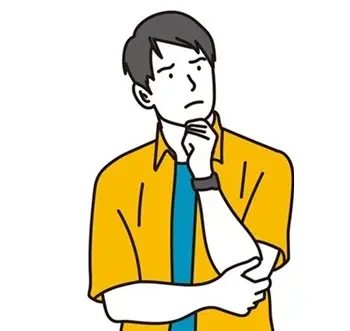
アタフタしてちょっと恥ずかしかった…
そこで本記事では、「ちょっと戸惑う場面」をなくすために、LINEのQRコードの出し方・読み取り方・送り方をサクッと解説します。
スマホ操作が苦手な方でもご安心ください!画像を豊富に掲載した実践ガイドです(本記事の最後にわかりやすい解説動画を掲載)。
なお、LINEのその他に関する基本・便利ワザは、《 LINE(ライン)の使い方・始め方 | シニアや高齢者、大歓迎! 》をご覧ください!


【保有資格】
・Web解析士
・Googleアナリティクス認定資格
インフラ系SEからWeb業界に転身して企画・開発に従事。SNSの色んな裏側を見てきました。
この経験を活かして、スマホやPCが苦手な方でもSNSを楽しめる情報を発信しています。
LINEのQRコードの出し方・送り方・読み取り方
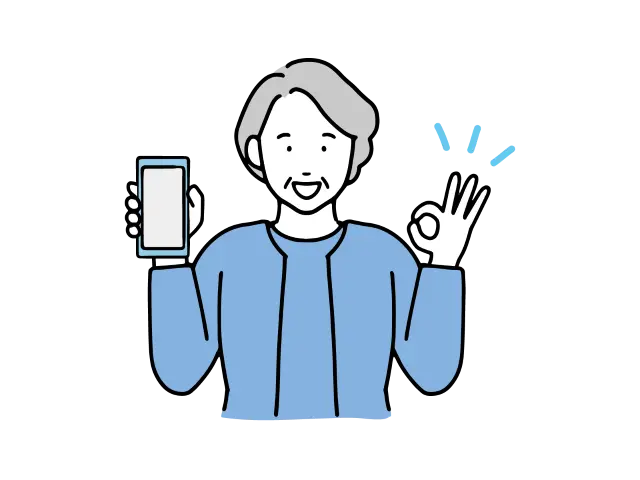
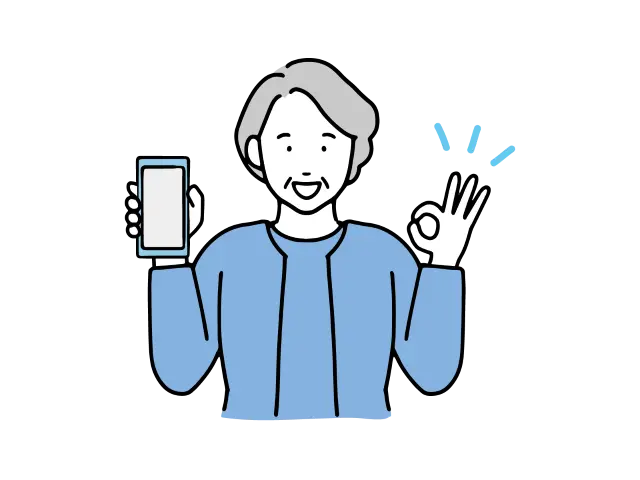
LINEでは、友達を追加する方法がQRコード以外にも複数用意されています。
LINEで友達追加できる4つの方法
LINEでは、QRコード以外にも以下のような友達追加方法があります:
- QRコードで追加
→ 本記事のメインテーマ。誰でも利用可能で、操作が簡単。 - ID検索で追加
→ LINE IDを設定・共有している必要があり、年齢確認済みでなければ使用不可(特に18歳未満の制限あり)。 - 電話番号検索で追加
→ 連絡先の登録や、相手側の設定が必要。
この中でも、QRコードはあらゆる年齢層・環境に対応できる万能な方法であり、最も手軽で正確です。
特に、相手の名前が漢字で探しにくい場合や、ID検索ができない設定になっている場合などにも活躍します。
QRコードで友達追加するメリットと特徴
QRコードによる友達追加には、以下のようなメリットがあります。
- 正確で間違いがない:文字入力やID検索ではミスが起こりがちですが、QRコードは確実に相手のLINEアカウントにアクセスできます。
- スピーディ:カメラで読み取るだけなので、操作が早く、迷うことがありません。
- スクリーンショットでの送信も可能:直接その場で読み取れなくても、LINE内や他のアプリを通じて画像でシェアできます。
- ID検索よりもセキュリティが高い:ID検索をオフにしている人でもQRコードなら対応可能です。
まず、LINEで友達追加してもらうための、QRコードの出し方をみていきましょう。
その後、読み取り方、QRコードの送り方もお伝えしていきます。
LINEのQRコードの出し方
LINEを起動して、画面一番下のホームをタップしてください。
ホーム画面が表示されたら、画面上にある人型アイコンを押しましょう。
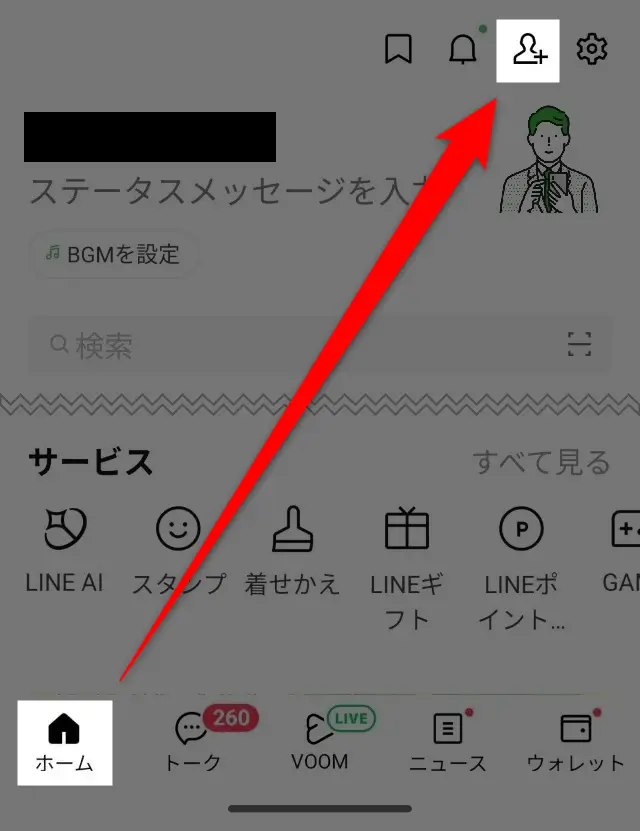
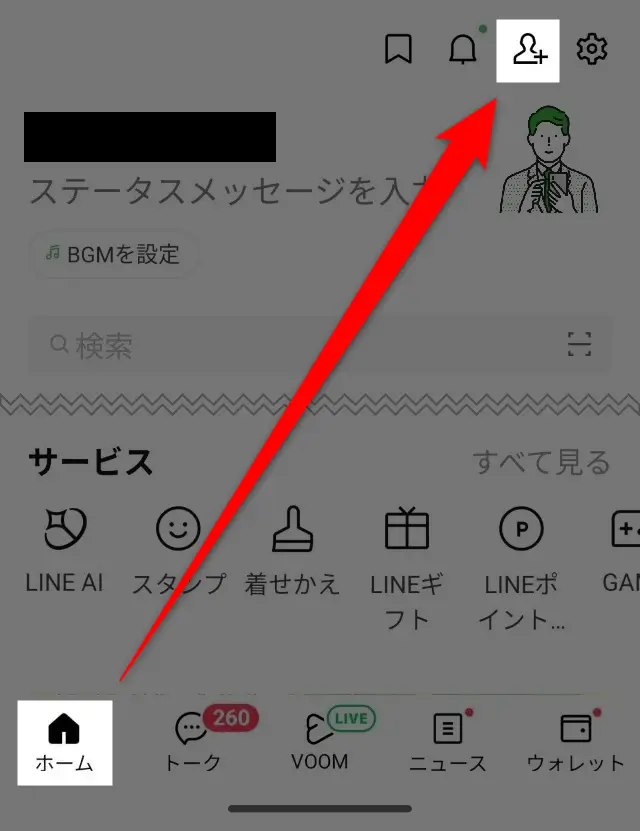
QRコードを選択します。
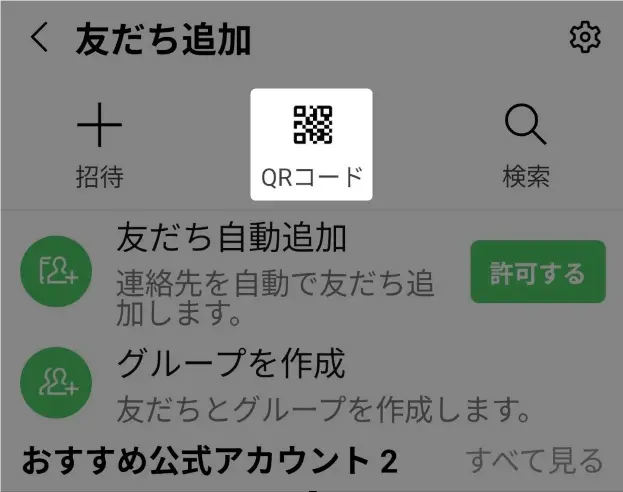
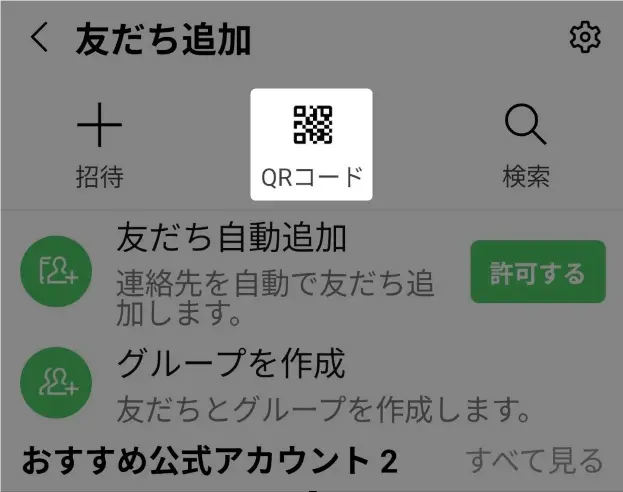
そうするとカメラが起動するので、マイQRコードを押してください。
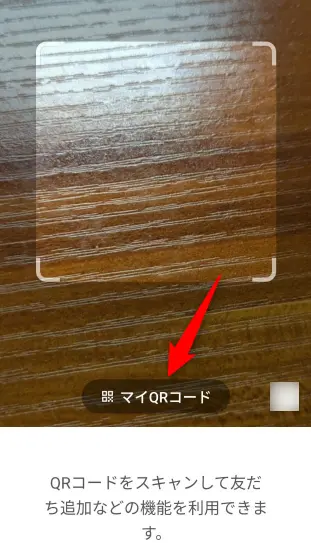
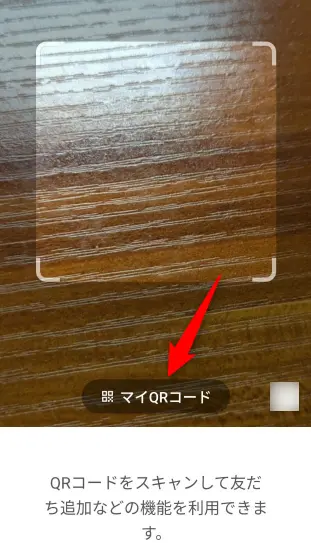
画面にあなた専用のQRコードが表示されるので、相手のカメラでスキャンしてもらえば、あなたが友達追加されます。
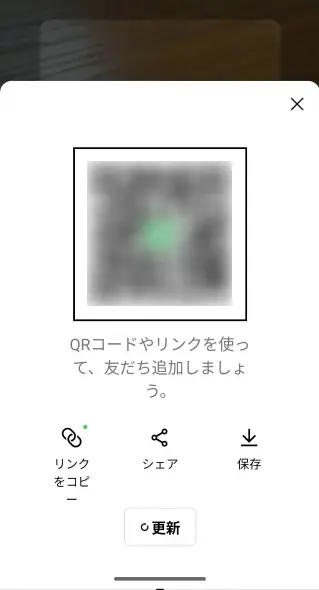
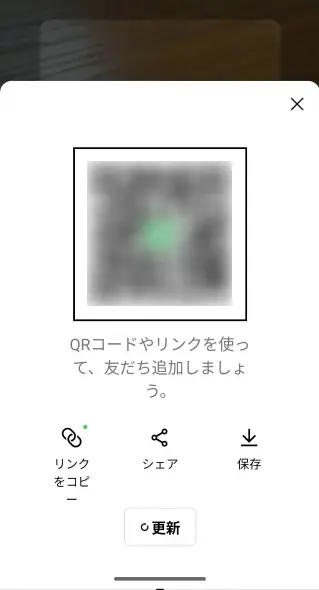
LINEのQRコードの読み取り方
上記はあなたのQRコードの出し方をお伝えしましたが、今度は相手のQRコードの読み取り方を説明します。
まず、ホーム画面が表示されたら、画面上にある人型アイコンを押しましょう。
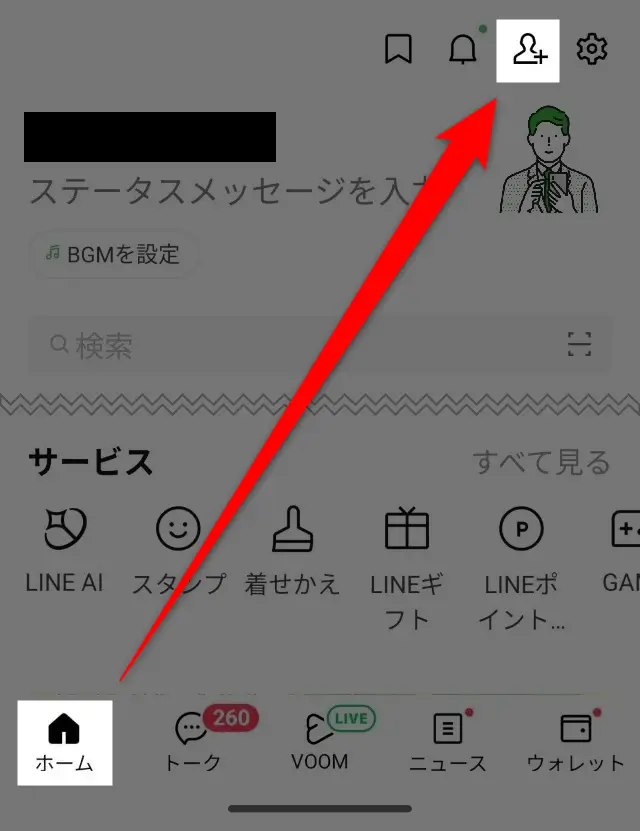
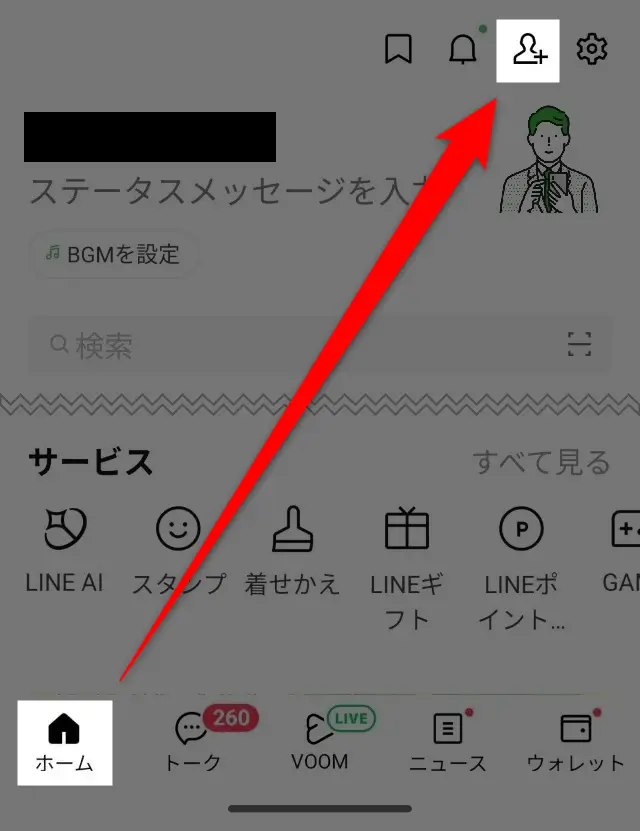
QRコードを選択します。
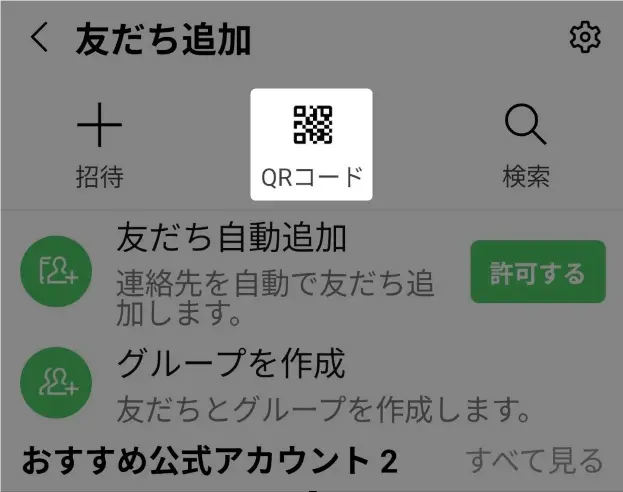
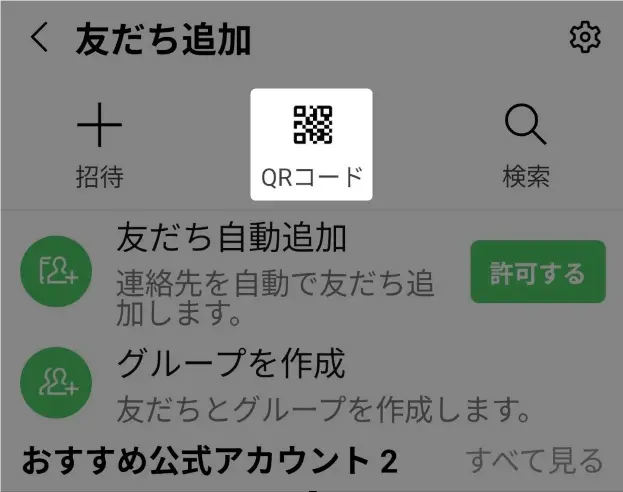
そうするとQRコードリーダーが起動するので、枠内に相手のQRコードを収めればOKです。
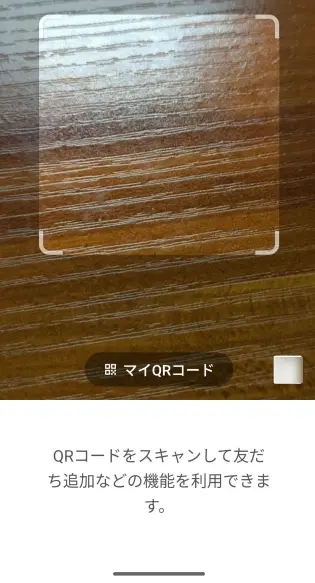
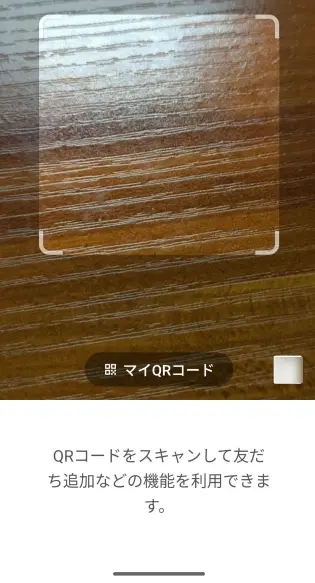
QRコードを出すことはできても、読み込み方がわからないという人はけっこう多いです。
私もそうでした。
上記手順を参考に、サラッとスマートにやりましょう!
相手から送られてきたQRコードの読み取り方
実は多くの人が知らないのが、送られてきたQRコードの読み取り方です。
たしかに、自分のスマホに送られてきたQRコードってどうスキャンすればいいのかわかりませんよね。
そんなときは、スキャン画面の右下にある画像のライブラリボタンをタップしましょう。
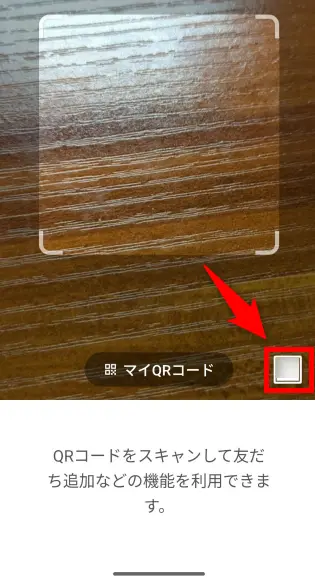
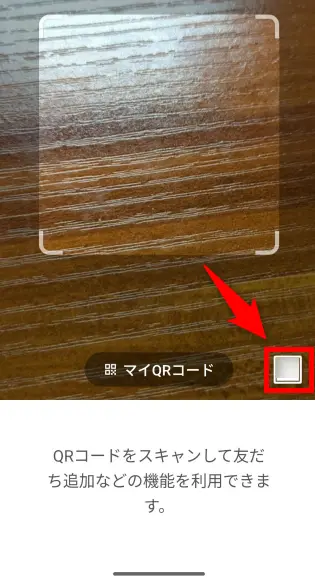
これでスマホ内の画像一覧が表示されます。
この中から、LINEの友達追加のQRコード(真ん中にLINEの緑マークが付いています)を選択してタップすると、自動的に友達情報がスキャンされます。
QRコードリーダーの便利な起動方法
実は、QRコードリーダーには便利ですぐ起動できる方法があります。
スマホ画面のLINEアイコンを長押しすると、下図のようなメニューが表示されます。
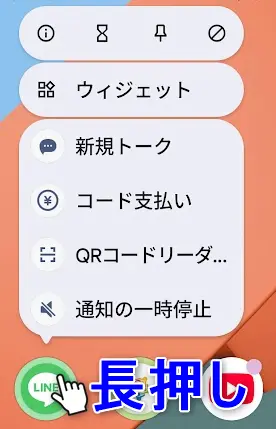
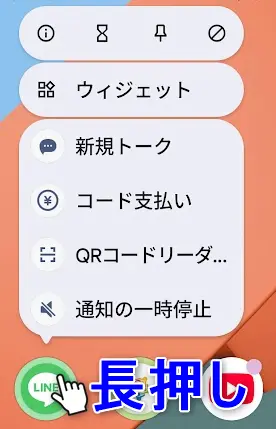
この中のQRコードリーダーを選択すればOKです。
あとは先ほどと同様に操作すればQRコード読み取ることができます。
LINEのQRコードの送り方(メールなども可)
自分を友達追加してほしい人がその場にいないときは、その人にQRコードを送ることもできます。
まず、上記の手順でQRコードを生成して下さい。
そして、下図のようにシェアボタンをタップします。
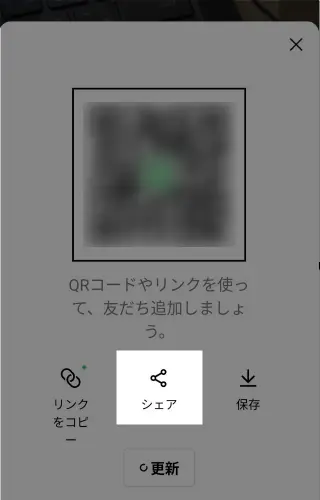
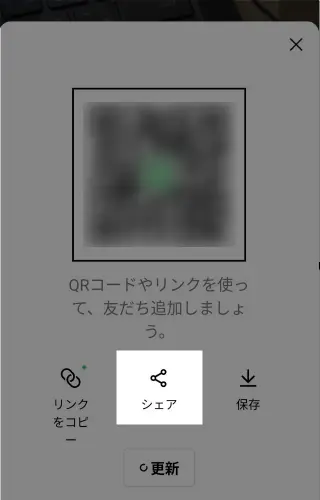
送信するためのアプリを選択できるようになります。
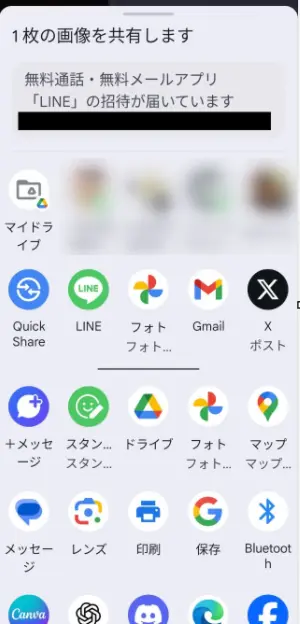
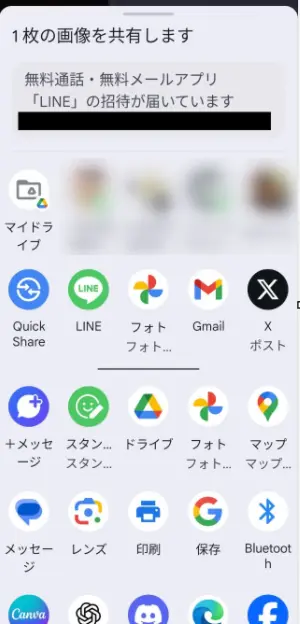
筆者も、実家の母がスマホを買い替えた際、「どうやって友達登録したらいいの?」と連絡をもらい、QRコードのスクショをLINEで送ったところ、数秒で無事に追加できました。
離れていてもつながれる手段として、QRコードは本当に便利です。
QRコードを悪用されないために…
QRコードを使った友だち追加はとても便利で簡単ですが、デメリットもあります。
たとえば、自分のQRコードをばらまかれてしまうと、何の面識もない人に友だち追加されてしまう可能性があります。
これを避けるためにも、QRコードは定期的に更新するようにしましょう。
下の画面から更新ボタンを押せば、新しいQRコードが生成されて、それまでのものは無効になります。
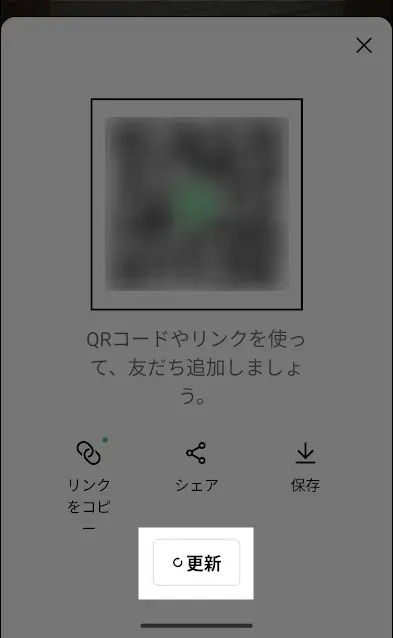
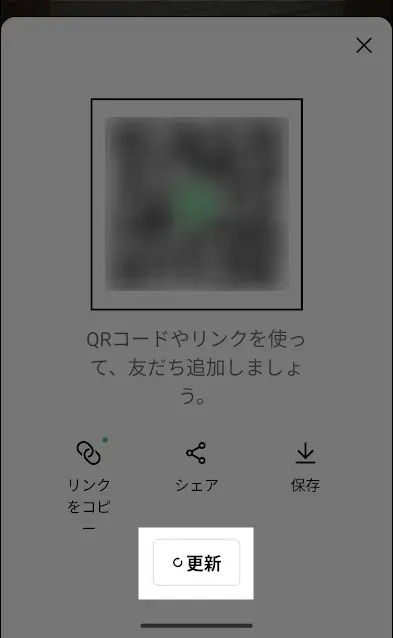
これで悪用される事態を避けることができます。
QRコードをむやみに渡さないことはもちろんですが、誰かにQRコードを見せたら、その翌日には更新した方が良いでしょう。
LINEのQRコードが友達追加できない・読み取りできない原因
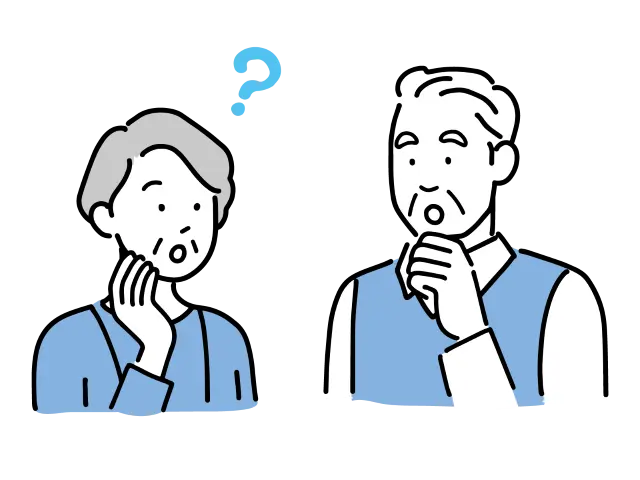
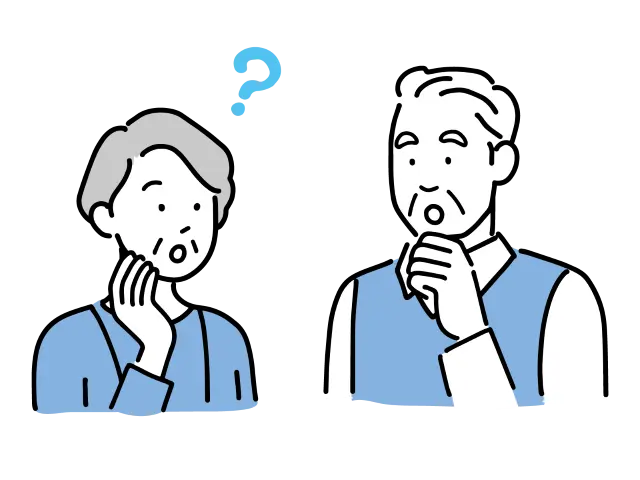
LINEでQRコードから友だち追加できない場合、いくつかの原因と対処法があります。
以下を確認してみてください。
- ■ QRコードが読み込めない(認識されない)
-
カメラがQRコードにピントを合わせているか、またはQRコードの画像がぼやけていたり壊れていないかを確認してください。
- ■ 相手のLINE設定で追加できない
-
相手が「IDによる友だち追加」や「QRコードでの追加」を無効にしている可能性があります。LINEの「設定」>「友だち」>「友だち追加を許可」がONになっているか確認してもらいましょう。
- ■ ブロック・ブロックリストの可能性
-
可能性は低いのですが、相手にブロックされていると追加できません。
- ■ 相手のQRコードが更新されている
-
相手が何らかの理由でQRコードを更新すると、それより以前に作成したものは全て無効になります。その場合は、相手にQRコードを再送してもらいましょう。
FAQ(よくある質問)
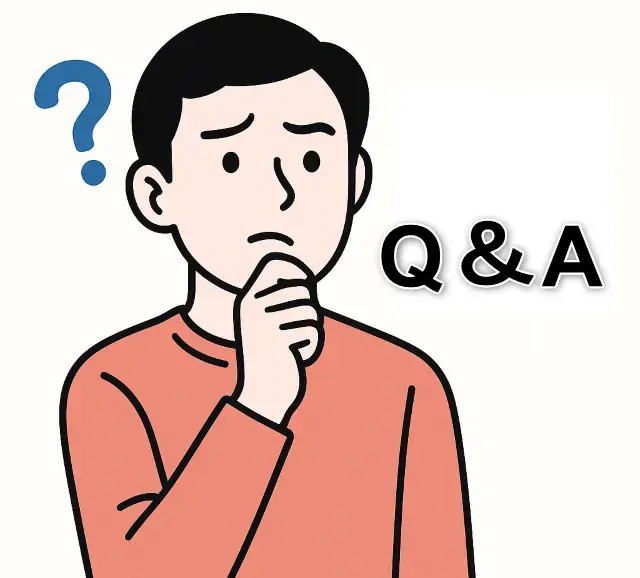
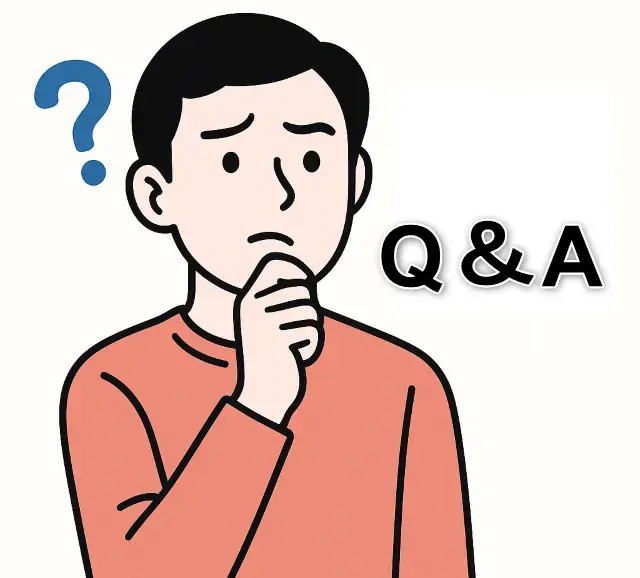
ここまでは具体的な方法を一通りお伝えしてきましたが、その他にも細かい疑問や迷いやすいポイントがいくつかあります。
そこで以下では、よくある質問をFAQ形式でまとめました。
- LINEのQRコードは有効期限がありますか?
-
基本的に有効期限はありません。
一度発行されたQRコードは、アカウントを削除・再作成しない限り有効です。
ただし、LINEアカウントを引き継ぎの際に新規作成した場合などは、QRコードが変更されることがありますので注意してください。
- QRコードを送ると相手に自分のLINE IDもバレますか?
-
QRコードを読み取っても、IDそのものは相手に表示されません。
- 誰かに間違ってQRコードを送ってしまったらどうすればいいですか?
-
QRコードの再発行機能はありませんが、ブロック機能やID変更で対応可能です。
LINEではQRコードの無効化や再発行はできませんが、不安な場合はLINE IDを変更するか、知らない相手からの申請はブロックすることでセキュリティを保てます。 - 複数の人に自分のQRコードを一括送信しても問題ないですか?
-
問題ありませんが、送信範囲には注意が必要です。
家族や友人など信頼できる人たちになら一括送信でもOKです。ただし、SNSでの不特定多数への公開は推奨されません。予期せぬ相手からの申請が届く可能性があります。
クイズで確認!理解度チェック:LINEのQRコードの出し方・送り方・読み取り方
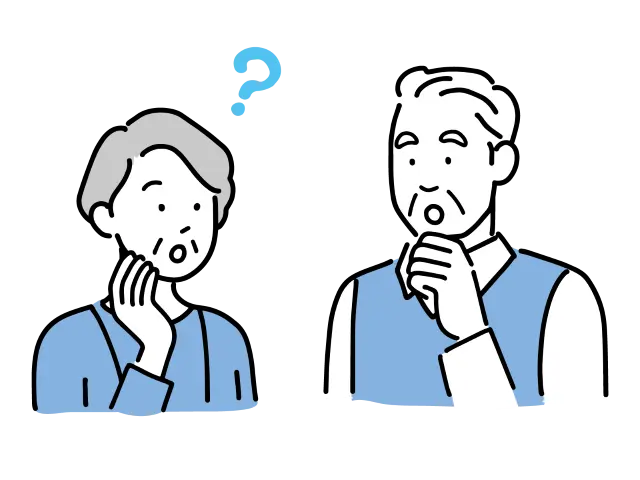
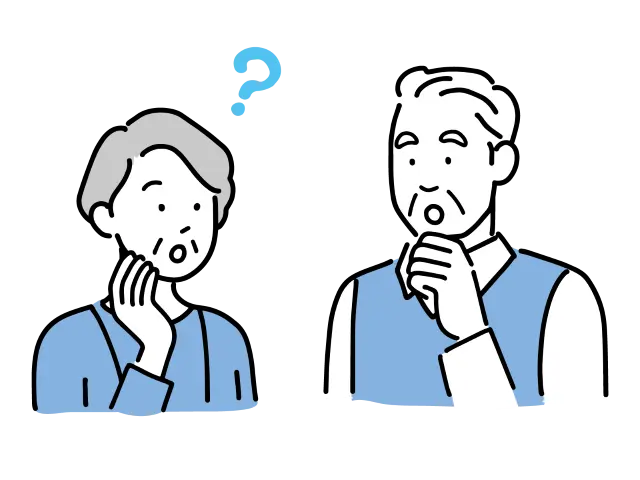
本記事の理解度の確認クイズです!
はたして何問正解できるでしょうか?
Q1: QRコードの読み取り
自分のQRコードを相手に読み取ってもらう場合、どのLINEの画面を開けばいい?
A. トークリスト画面
B. 友達リスト画面の「+」ボタンから「QRコード」を選ぶ画面
C. LINEニュースの画面
正解はここをクリック
B. 友達リスト画面の「+」ボタンから「QRコード」を選ぶ画面
Q2: LINEカメラの起動方法
相手のLINEのQRコードを自分が読み取る場合、LINEアプリのどこからカメラを起動すればいい?
A. 友達リスト画面の「+」ボタンから「QRコード」を選び、「QRコードリーダー」の画面
B. トークルームの文字入力欄にあるカメラマーク
C. LINEアプリを起動すると同時に自動でカメラが起動する
正解はここをクリック
A. 友達リスト画面の「+」ボタンから「QRコード」を選び、「QRコードリーダー」の画面
Q3:QRコードで友達を追加するメリット
QRコードで友達を追加するメリットとして、正しいものはどれ?
A. 相手の電話番号やIDを知らなくても追加できる
B. 離れた場所にいる相手でも、QRコードをメールで送れば友達追加できる
C. LINEポイントがたくさんもらえる
正解はここをクリック
A. 相手の電話番号やIDを知らなくても追加できる
※Bも可能ですが、QRコードは対面での使用を想定しているため、ここではAを正解とします。
まとめ:LINEのQRコードで友達追加 | 出し方・読み取り方・送り方
本記事ではLINEのQRコードで友達追加する方法をお伝えしました。
このQRコードで追加する方法は簡単そうだけど実はあまり知らない機能の代表格です。
それだけに、初対面の人と連絡先を交換するときにササっとできれば印象がグッと上がります!
QRコードの出し方・読み取り方・送り方は、この画面からできることを覚えておくと役に立ちます。
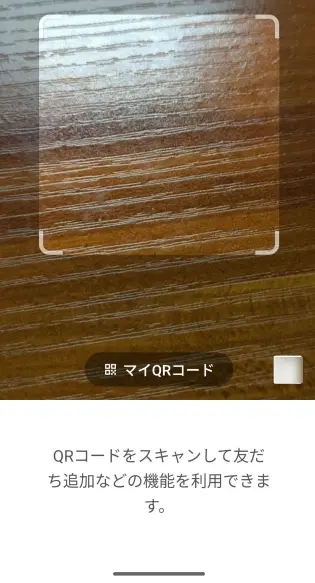
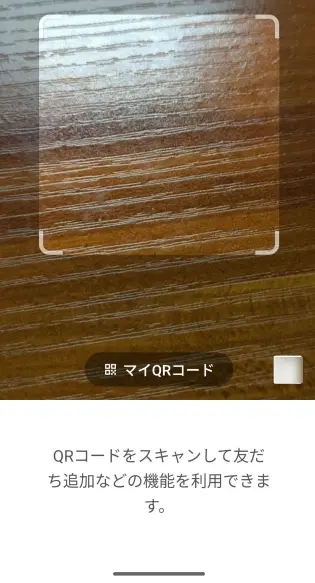
とくに、自分にコードが送られてきたときなどは、それをどうやってスキャンすればよいのか迷いがちです。
しかし、方法は意外に簡単なのでぜひお試しください。
LINEでは上記以外にも基本・便利ワザがたくさんあります。
その他の便利な使い方はこちらの記事をご覧ください。


- ・当サイト管理人:しゅうじが執筆。元SE/モバイル業界歴10年。
- ・国立大学大学院修了。工学修士
- ・所有資格:ウェブ解析士・Google アナリティクス認定資格
- ・実機:Google Pixel(Android 16)
- ・確認:設定アプリ/X/LINE 等
- ・再現手順:各操作を実機で再現して結果を確認









コメント